您好,登录后才能下订单哦!
这篇文章主要为大家详细介绍了静态NAT、动态NAT、PAT、端口映射的配置过程,图文详解容易学习,非常适合初学者入门,感兴趣的小伙伴们可以参考一下。
实验要求:使用宿主机利用NAT地址转换技术访问虚拟机的Web80端口。全是***实弹的操作步骤。
实验前提:开启server 2008虚拟机并且搭建一个简单web服务。打开GNS3连接拓扑图的线路,一边连接宿主机,一边连接虚拟机的网卡。
实验步骤:首先是在宿主机和虚拟机上配置IP地址。然后在路由器上配置IP地址,然后先测试宿主机此时是否可以正常访问web服务。
然后在路由器上配置静态NAT、动态NAT和PAT端口多路复用,以及端口映射的关系来改变我们正常访问的接口。下面是配置的详细过程。
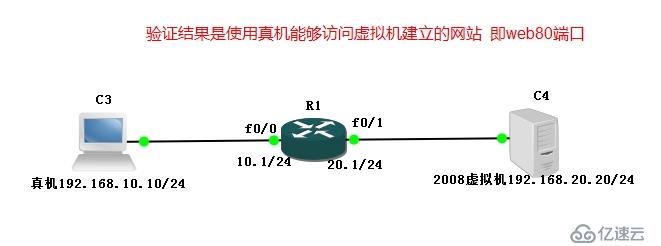
首先给宿主机配置IP地址和网关地址。
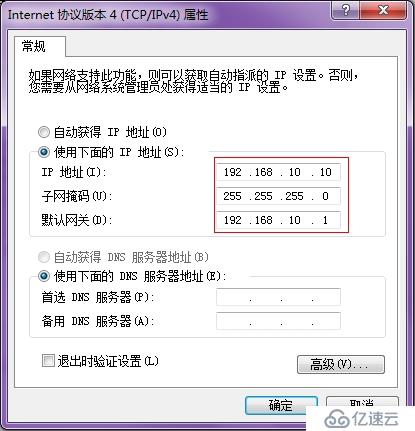
配置虚拟机上面的IP地址和网关地址

给R1路由器配置端口的IP作为网关地址。

先登录一下server 2008的web网站能够登录上去就说明是互联互通的,能够访问它的web服务
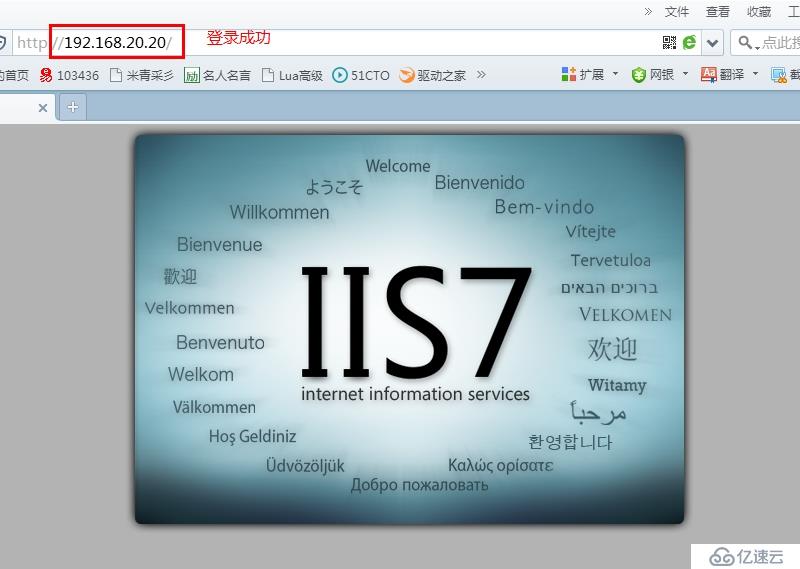
首先是建立静态NAT地址转换的配置过程。如图所示配置完成之后,开启ip nat debug可以查看到地址转换过程。
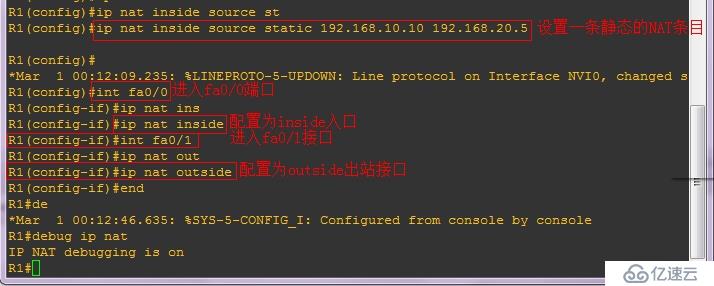
此时再使用浏览器刷新一下网站地址。可以在路由器上看到转换过程。

同时也可以使用命令查看NAT的地址转换条目或者更详细的信息。

下面删除静态配置的NAT地址转换,配置动态到底NAT地址转换。
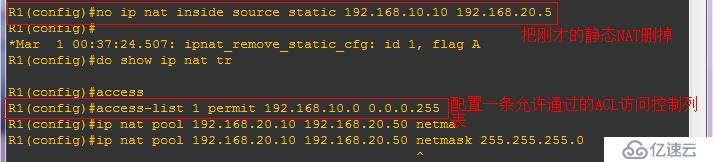
当设置完成再次刷新网页的时候,可以看到此时转换的内部全局地址是上面设置的的动态NAT转换地址池子中的一个地址。

把上面的no掉,在后面加上overload就是PAT了,命令上没变多少,但是意思就完全不同了,PAT可以在地址池里面只指定一个IP地址,但是可以供多台内部局部地址使用。

下面设置使用外部接口地址建立端口多路复用。

下面再配置一下NAT端口映射,这个要作用在服务器上面。
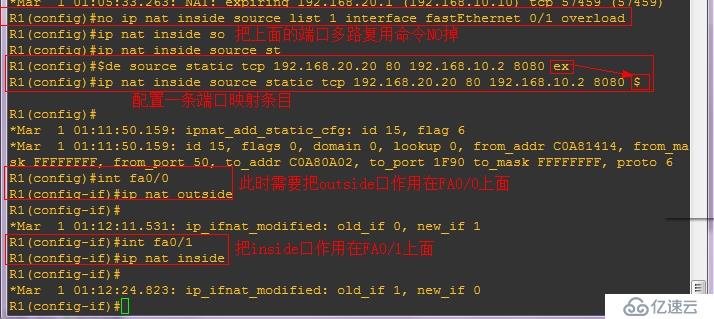
此时再使用真机访问web服务,则访问的就必须是下面这个地址了。
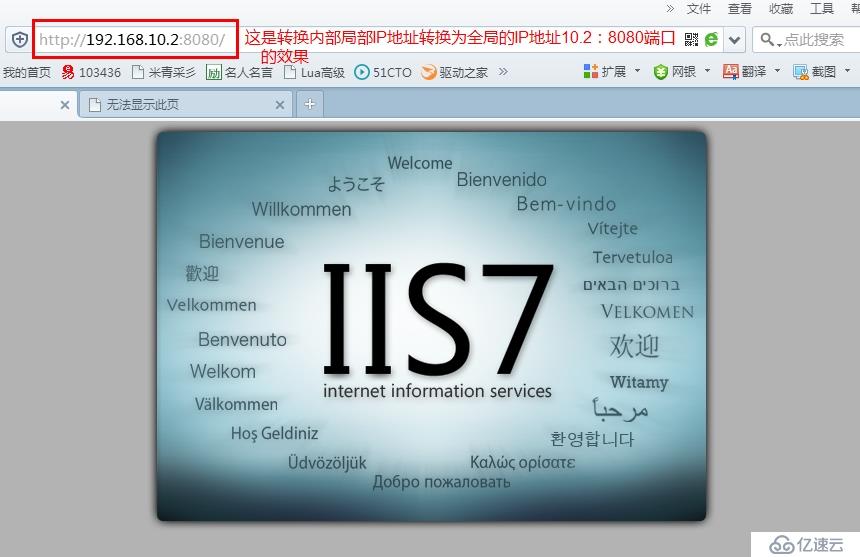
在路由器上可以查看到转换过程如下。

经验总结:静态转换(static translation)将内部网络的私有IP地址转换为公有合法IP地址。IP地址的对应关系是一对一的,而且是不变的。
动态转换(dynamic translation)指将内部私有IP转换为公网IP地址时,IP的对应关系是不确定的。也就是说只要指定哪些内部地址可以进行NAT转换,以及哪些可以的合法的IP地址可以作为外部地址,就可以进行动态转换了。也可以使用多个合法地址集。
端口多路复用(port address translation,)PAT
改变外出数据包的源IP地址和源端口并进行端口转换,即端口地址转换采用端口多路复用的方式。内部网络的所有主机均可共享一个合法外部IP地址实现互联网的访问。最大程度上节约IP地址资源。
端口多路复用使用的是端口号的转换,也是不确定的,所以不能和动态转换同时使用,这个问题可以通过实施静态NAT映射来避免。
NAT端口映射关系:是将TCP或UDP协议中的内部局部地址需要转换的端口号转换成为内部全局地址的端口号。
关于静态NAT、动态NAT、PAT、端口映射的配置过程就分享到这里了,希望以上内容可以对大家有一定的参考价值,可以学以致用。如果喜欢本篇文章,不妨把它分享出去让更多的人看到。
免责声明:本站发布的内容(图片、视频和文字)以原创、转载和分享为主,文章观点不代表本网站立场,如果涉及侵权请联系站长邮箱:is@yisu.com进行举报,并提供相关证据,一经查实,将立刻删除涉嫌侵权内容。